几种常见错误值出现原因及解决方法
N01:“#####” 错误
情况一:当单元格由于不够宽显示,比如无法时间值列宽不够,只要调到相应的大小即可
情况二:包含有错误的时间日期与值而导致的错误值。比如单元格输入“=2013/03/27-2013/03/30”,明显会得到负的日期,不符合日期的数值要求
举例:单元格D6由于不够宽显示日期,所以出现错误值,双击单元格即可正常显示、或者调整宽度:
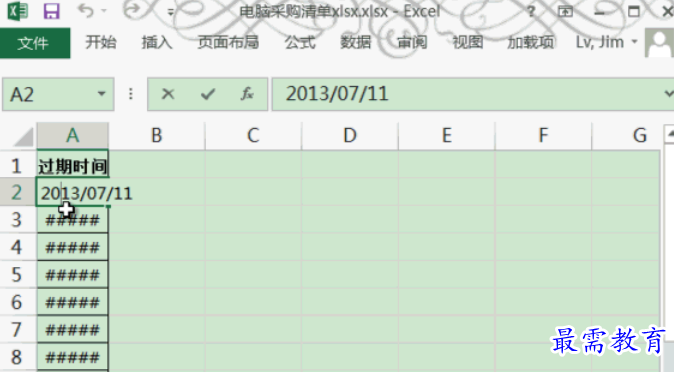
NO2:“#DIV/0!” 错误
当一个数除以零 (0) 的时候或不包含任何值的单元格时,Excel 将显示此错误
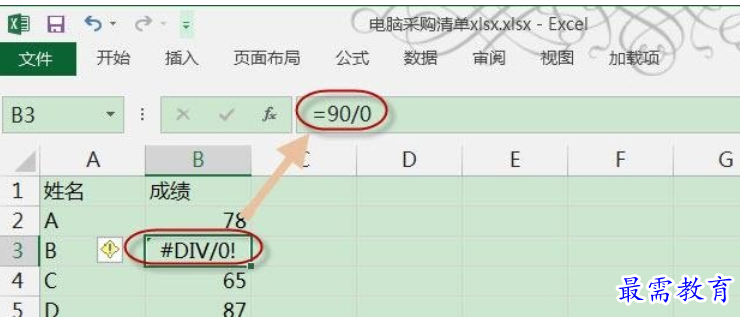

NO3:“ #N/A”错误
当某个数值不可用于函数或者公式时,下面就以单元缺少数据来做个例子,单元格A1:A4有数据,我们选中B1:B5单元格,然后引用函数:=row($1:$4),再按组合键“Ctrl+Shift+Enter”,这个时候B5单元格就会出现错误值#N/A,原因是A5单元格没有值,当B5引用时则出错,如下:
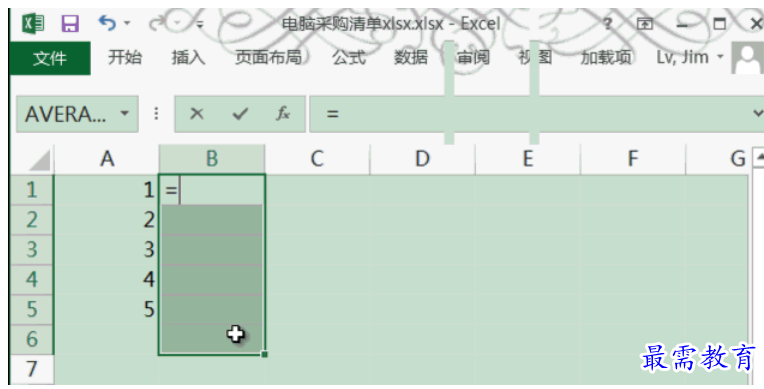

NO4:#NAME?
Excel 无法识别公式中的文本将显示此错误,比如由于在公式当中,字符串没有添加双引号。区域名称或函数名称可能拼写错误。
看如下演示:
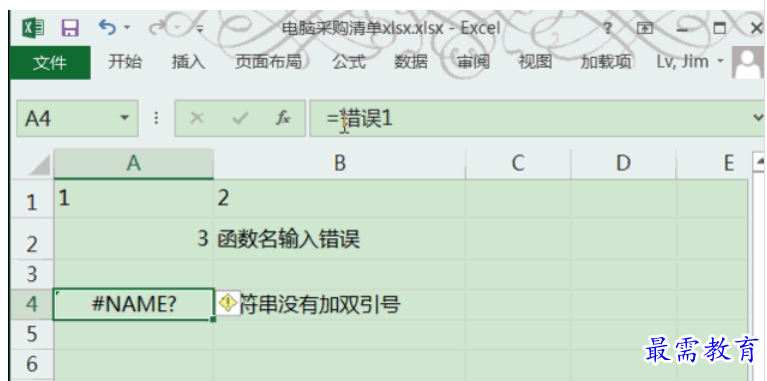

继续查找其他问题的答案?
-
Excel 2019如何使用复制、粘贴命令插入Word数据?(视频讲解)
2021-01-257次播放
-
2021-01-2227次播放
-
2021-01-2210次播放
-
2021-01-2212次播放
-
2021-01-226次播放
-
2021-01-223次播放
-
2021-01-222次播放
-
Excel 2019如何利用开始选项卡进入筛选模式?(视频讲解)
2021-01-223次播放
-
2021-01-223次播放
-
2021-01-222次播放
 办公软件操作精英——周黎明
办公软件操作精英——周黎明
 湘公网安备:43011102000856号
湘公网安备:43011102000856号 

点击加载更多评论>>